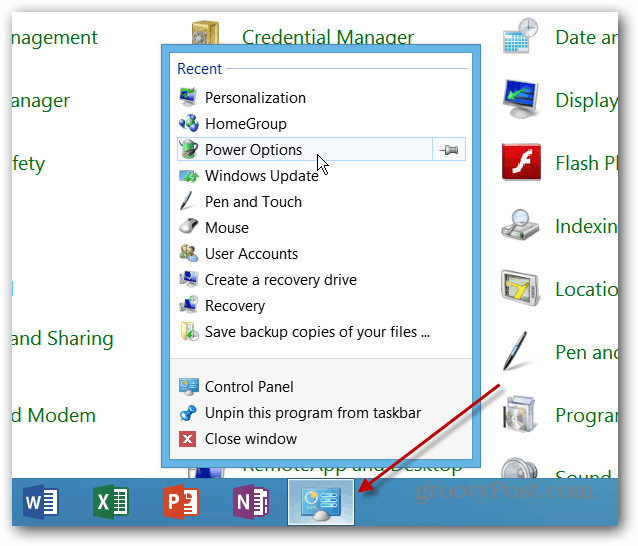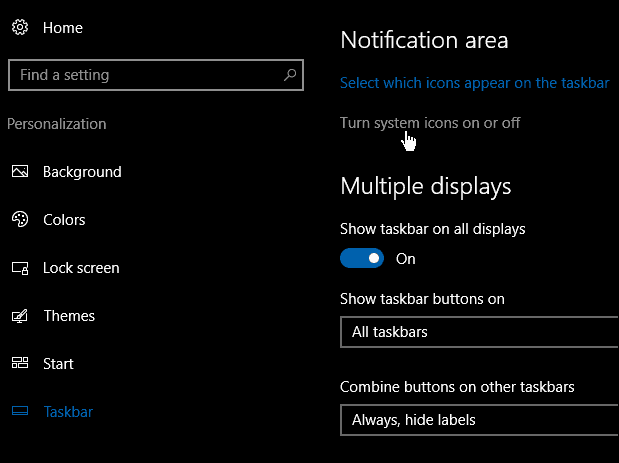Kako prilepiti ikono nadzorne plošče v opravilno vrstico Windows 8
Microsoft Windows 8 Windows Rt / / March 18, 2020
V sistemih Windows 8 in RT je na voljo nova podzemna nadzorna plošča, vendar klasična še vedno obstaja. Do njega lahko dostopate na več načinov, a do njega hitro pripnite na opravilno vrstico.
V sistemih Windows 8 in RT je na voljo nova podzemna nadzorna plošča, vendar klasična še vedno obstaja. Do njega lahko dostopate na nekaj načinov, če pa želite hitro dostopati do njega, ga pripnite na opravilno vrstico. Pravzaprav je lažje kot v Windows 7.
Na namizju Windows 8 je enostavno dodajanje klasične nadzorne plošče kot bližnjice na namizju. Samo odprite personalizacijo, kliknite »Spremeni ikone namizja« in preverite nadzorno ploščo.
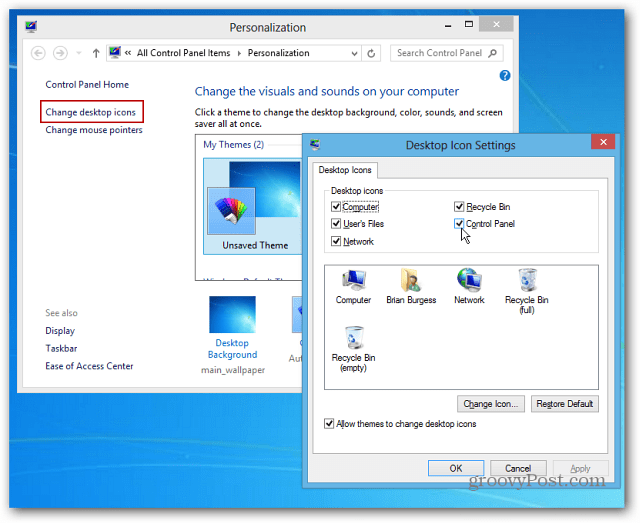
Če ga dodate v opravilno vrstico, ni tako enostavno kot povleci in spusti. V bistvu preprosto ne morete. Namesto tega morate skozi postopek ustvarjanja nove bližnjice in jo usmeriti na nadzorno ploščo. Postopek je podoben pripenjanje koša na opravilno vrstico.
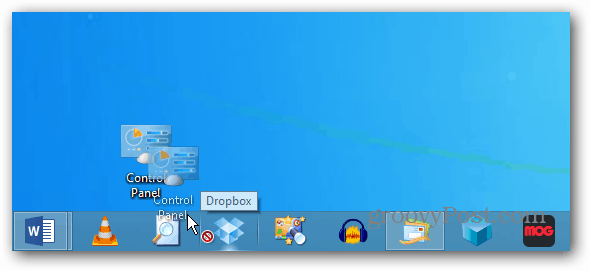
Od Windows 8 omogoča pritrditev elementov menija Start v opravilno vrstico, tako da lahko funkcijo uporabite za pripenjanje nadzorne plošče. Na začetnem zaslonu
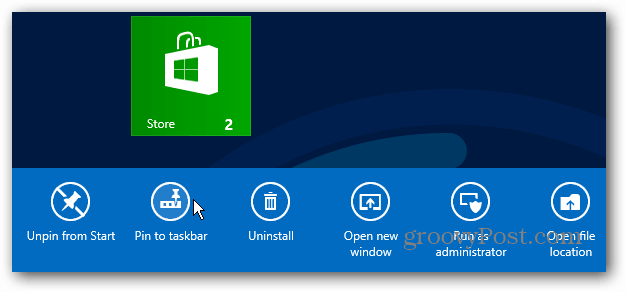
Zdaj pojdite na namizje in videli boste ikono nadzorne plošče, pripeto na opravilno vrstico. Z njim lahko odprete Nadzorno ploščo ali pa z desno miškino tipko kliknite in dostopate do nedavnih kontrol s seznama Skoči.